사용하지 않는 SSD추가와 메모리업글을 위해 메모리가 어디있는지 파악하려고 노트북을 뜯어봤습니다.
노트북을 오랫만에 뜯어보니 쉽지가 않습니다.
처음하시는 분들은 반드시 센터에 의뢰하시기를 추천드립니다.
https://businesslab.tistory.com/2624
가성비 노트북 레노버 씽크북 2022 ThinkBook 15 G4 ABA-21DL0000KR
가성비 노트북 레노버 씽크북 2022 ThinkBook 15 G4 ABA-21DL0000KR 가격과 성능 다 만족스러운 씽크북 제품이 괜찮은 가격에 올라왔습니다. USB-C포트도 두개라 좋습니다. 중고나라에 검색해보면 미개봉
businesslab.tistory.com


작은 드라이버가 필요없습니다. 적당히 큰 드라이버인데 딱 맞게 나사가 풀립니다.
(위의 사진은 SSD를 추가하기 위해 작은 나사 4개를 푼 사진입니다. )
견고하게 조립이 되어있습니다.
저는 아래 사진 같은 도구가 있어 그나마 쉽게 노트북 하판을 뜯었습니다.


힘들게 하판을 분리했는데 메모리의 위치를 파악하지 못했습니다. 아마도 검은색 테이프를 하나씩 떼어보면 확인이 가능할꺼같습니다. 메모리 구입후 메모리를 교체(다나와 상품의견란을 보니 이 모델은 메모리 슬롯이 하나라 기존에 4기가 메모리를 교체해야한다고 합니다.)할때 이 포스팅을 수정,추가하겠습니다.
검은색 테이프는 완전히 떼어내면 AS받을시 문제가 생길수도 있다고 합니다. ( 씨디맨님 답변 )

분리한 레노버 씽크북 15-IIL 20SMA00AKR 레노버 노트북 하판 , 상당히 견고하게 조립되어 있어서 분리에 애를 먹었습니다. 역으로 조립은 쉬웠습니다.



그대로 체결하면 됩니다. 해당 SSD모델은 디램리스 모델이라 추천드리지 않습니다.

SSD추가후 보니 저게 떨어져있었습니다. 모양을 보니 파란색 박스 위치에 올려놓으면 되는거같습니다.
SSD추가 한줄 후기 - 레노버 씽크북 15-IIL 20SMA00AKR (SSD 128GB)는 하판이 상당히 견고하게 조립되어 있어 분해하기가 쉽지는 않았습니다. 하판을 처음 분해하는 사람은 센터에 의뢰하시는게 좋을꺼 같습니다.
해당 노트북 계열 매뉴얼
https://download.lenovo.com/consumer/mobiles_pub/thinkbook14_15_hmm_20191106.pdf
44page부터 메모리 교체부분을 참고하라고 합니다. ( feat. 레노보 홈페이지 채팅 상담)
중요한 사항은 메모리 교체전에 배터리 케이블을 먼저 해제해야합니다.
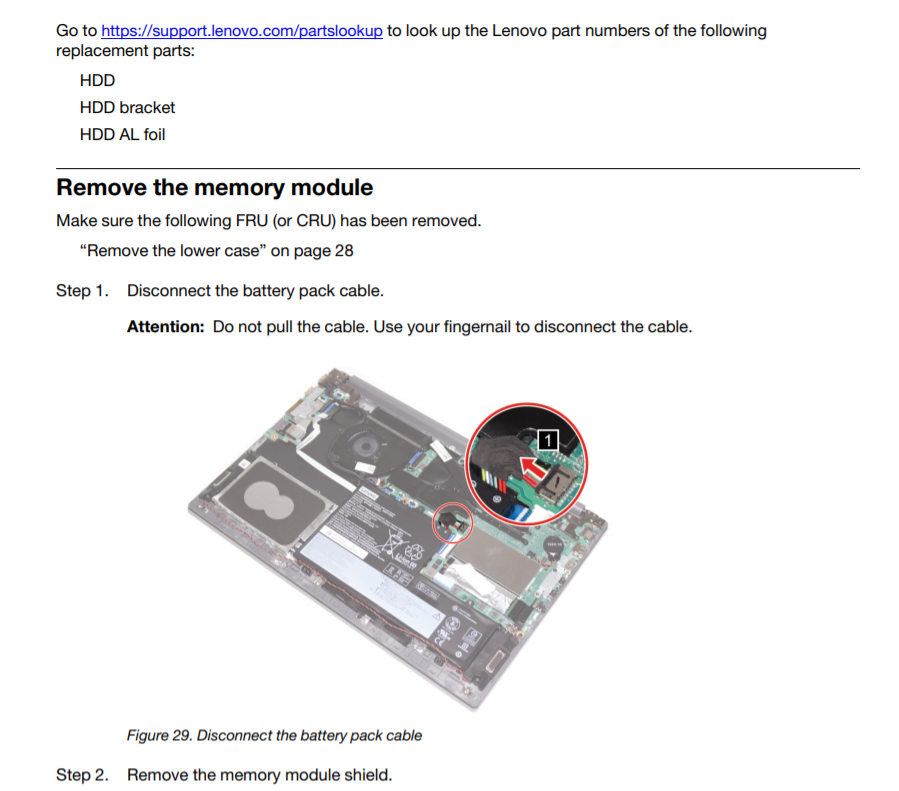
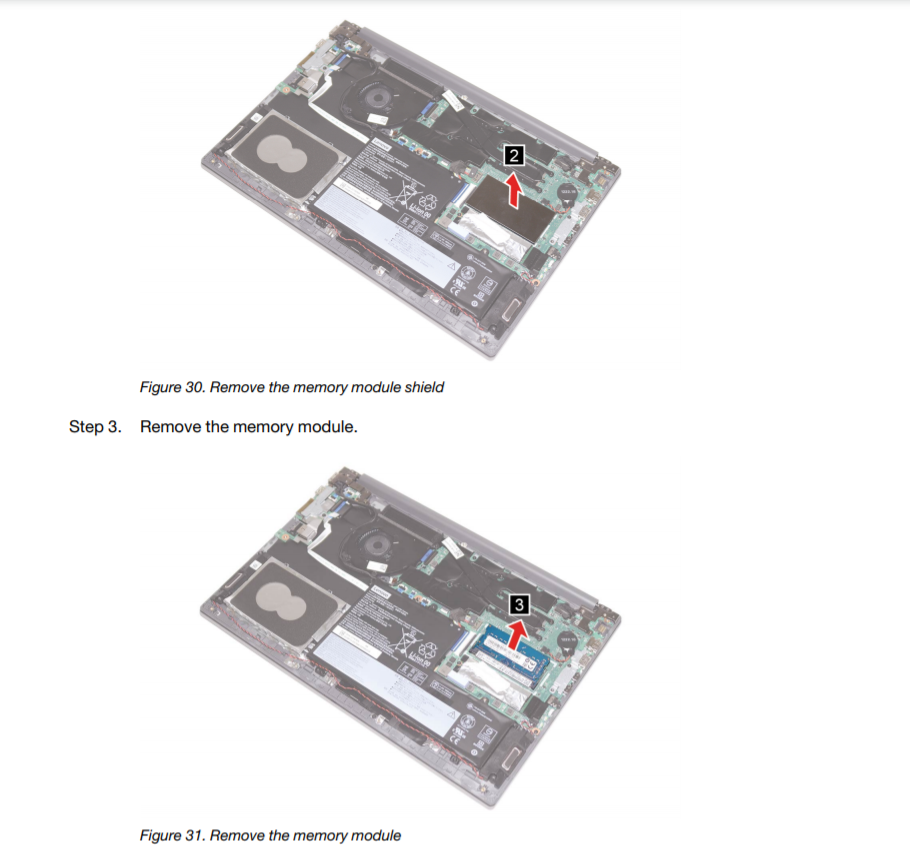
'하드웨어 사이트 기타 리뷰' 카테고리의 다른 글
| qcy 무선이어폰 주의할 모델 블루투스 끊기는 모델 t7 간단후기 (0) | 2021.01.27 |
|---|---|
| 가성비 갑 NorthBayou NB F80 싱글 모니터암 최대하중 9kg (0) | 2021.01.06 |
| 레노버 씽크북 15-IIL 20SMA00AKR (SSD 128GB) 4개월 사용기 (0) | 2021.01.02 |
| 모바일핫스팟 속도제한 3Mbps 사용후기 (0) | 2020.12.17 |
| 장비교체후 서울지역 SK브로드밴드 기가랜 유무선 속도 측정 결과 (0) | 2020.09.07 |
| lte 이상속도 체험 (0) | 2020.08.23 |
| 레노버 씽크북 15-IIL 20SMA00AKR (SSD 128GB) 노트북 PD충전 최저가로 경험해보자 (0) | 2020.08.22 |
| 서울지역 SK브로드밴드 기가랜 유무선 속도 측정 결과 (0) | 2020.08.08 |



댓글